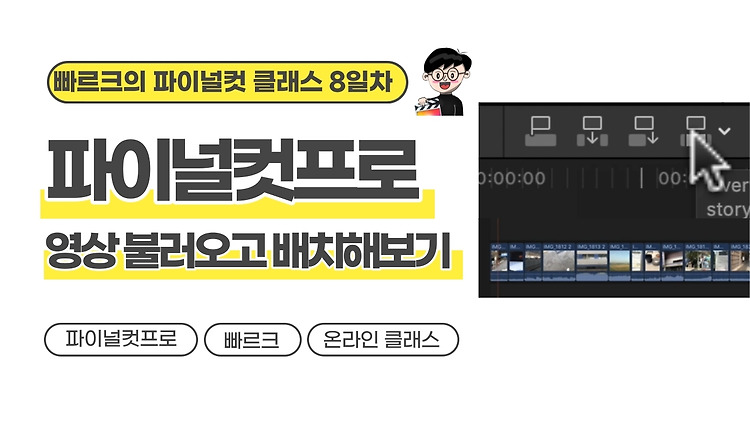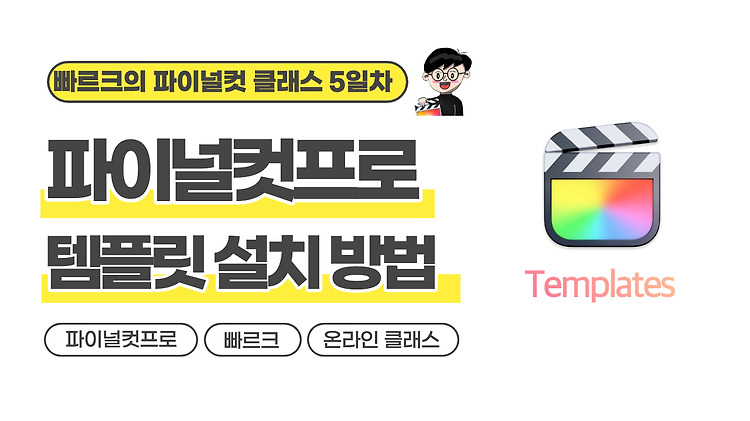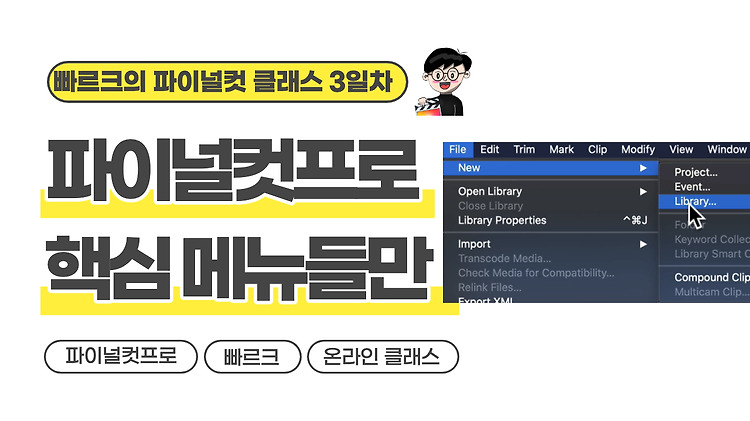사진으로 편집하는 영상 - 포지션, 스케일 빠르크의 파이널컷프로 온라인클래스 21일차 더보기 안녕하세요. 빠르크 입니다. 파이널컷프로에서 사진을 이용해 영상을 만들 때 꼭 알아두어야 하는 속성들이 있습니다. 바로 포지션, 스케일, 로테이션, 앵커포인트, 오파시티(불투명도) 입니다. 이 속성들을 이해하고 여기에 키프레임 애니메이션을 추가하면 사진으로 영상을 편집할 수 있습니다. 이번 강좌에서는 포지션과 스케일을 이용해 사진을 활용한 영상을 만들어 보도록 하겠습니다. https://youtu.be/gMVoCtomLdo 영상 속 타임 스탬프 0:00 인트로 0:26 인스펙터의 Transform 1:00 포지션(위치) 1:44 사진 크기 자동으로 화면에 맞추기 2:58 Transform 버튼 클릭 3:41 사진..